怎样将word纸张旋转
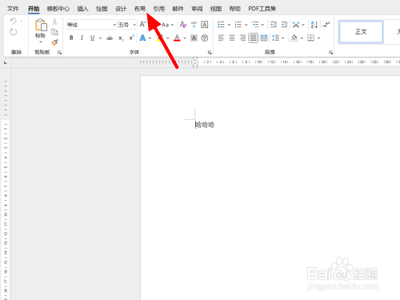
如何在Word中旋转纸张
在Word中,虽然不能直接进行任意角度的旋转,但可以通过一些特定的方法来实现纸张方向的调整,包括整体性和局部性的旋转。以下是详细的操作步骤和方法:
整体性旋转
方法一:通过页面设置调整
- 打开Word文档,点击页面布局选项卡右下角的“页面设置”按钮。
- 在弹出的页面设置对话框中,切换到“纸张方向”选项卡。
- 选择“横向”或“纵向”,然后点击“确定”。这样可以将整个文档的纸张方向设置为横向或纵向。
方法二:快速设置
- 单击页面布局选项卡,然后选择“纸张方向”。
- 点击“横向”即可快速将整篇文档设置为横向页面。
局部性旋转
方法一:插入分隔符并调整
- 在需要设置横向页面的内容之前一页的结尾处插入分隔符“-下一页”。
- 在需要设置横向页面的内容的一页结尾处也插入分隔符“-下一页”。
- 鼠标点在设置横向页面内容的页面,选择页面布局-页面设置-页边距,纸张方向选择横向,应用于选择本节。
方法二:逐页旋转
- 将光标定位在需要改变方向的页码的前一页。
- 找到页面布局--插入分节符,这时会发现光标自动跑到了下一页。
- 然后选择纸张方向,选择横向。
- 同样,定位到这一页,还是找到页面布局中的分隔符,插入一个下一节的分隔符标记,光标自动挪动到下一页。
- 然后再次选择纸张方向,选择纵向。这样可以逐页调整纸张方向。
注意事项
- 在进行局部性旋转时,确保正确插入分隔符,以免影响文档的整体结构。
- 调整纸张方向后,可能需要调整页边距和行间距,以保持文档的整体美观。
通过以上方法,您可以在Word中有效地管理和调整文档的纸张方向,无论是整体旋转还是局部调整,都能满足您的不同需求。
本篇文章所含信息均从网络公开资源搜集整理,旨在为读者提供参考。尽管我们在编辑过程中力求信息的准确性和完整性,但无法对所有内容的时效性、真实性及全面性做出绝对保证。读者在阅读和使用这些信息时,应自行评估其适用性,并承担可能由此产生的风险。本网站/作者不对因信息使用不当或误解而造成的任何损失或损害承担责任。
